Consejos para Ubuntu: Cinelerra
 Ya habías platicado de Cinelerra en un artículo anterior llamado “Consejos para Ubuntu: Editando videos“. Pero con los cambios de Ubuntu también cambiaron las instrucciones para instalarlo. Aquí vienen las instruccones de nuevo:
Ya habías platicado de Cinelerra en un artículo anterior llamado “Consejos para Ubuntu: Editando videos“. Pero con los cambios de Ubuntu también cambiaron las instrucciones para instalarlo. Aquí vienen las instruccones de nuevo:
Instalando Cinelerra para 8.04 Hardy Heron
Añadiremos un nuevo repositorio (recuerda que entre más añadimos más riesgos se corre de inestabilizar tu Ubuntu).
Usando Synaptic
- Baja el siguiente archivo a tu computadora
- Abrimos Sistema>Administración>Synaptic introduce tu clave de administrador
Oprime la opción del menú Configuración>Repositorios - Selecciona la cejilla “Autenticación“
- Oprime el botón “Importar clave”
- Busca el archivo que bajamos y dale aceptar.
- Selecciona la cejilla “Software de otros proveedores“
- Oprime +Añadir e introduce la siguiente línea:
deb http://akirad.cinelerra.org akirad-hardy main
- Oprime Aceptar y luego el botón Recargar
- Ahora oprime “Buscar” y busca “Cinelerra“, si no aparece entonces hubo algún problema con los repositorios de arriba y no se puede proseguir.
- Cuando aparezca dale doble click debe quedar verde su “cuadro de la izquierda”
Oprimir el botón Aplicar de Synaptic. - Esperar a que se instale y ya puedes ejecutar Cinelerra desde “Aplicaciones>Sonido y video>Cinelerra“
lUsando la terminal
- Para agregar el repositorio ejecuta el siguiente comando en tu terminal;
sudo wget http://akirad.cinelerra.org/dists/hardy.list -O /etc/apt/sources.list.d/akirad.list
- Se requiere una clave de autenticación. Agregala escribiendo lo siguiente en la terminal:
wget -q http://akirad.cinelerra.org/dists/akirad.key -O- | sudo apt-key add - && sudo apt-get update
- Cinelerra estará disponible en 5 variantes:
cinelerra (x86 and x86_64 without opengl 2.0 video card)
cinelerra-generic (all x86 and x86_64 with opengl 2.0 video card)
cinelerra-k7 (amd32 without opengl 2.0 video card)
cinelerra-k7gl (amd32 with opengl 2.0 video card)
cinelerra-k8 (amd k8 optimized with opengl 2.0 video card)
Instrucciones para configurar adecuadamente Cinelerra
- Debe configurarse Cinelerra para funcionar con PulseAudio.
- Abre Cinelerra y ve a Settings>Preferences>Playback>Audio Driver.
- Selecciona ESound e indica los siguientes parámetros:
Fuente: Cinelerra

 Ya habías platicado de
Ya habías platicado de 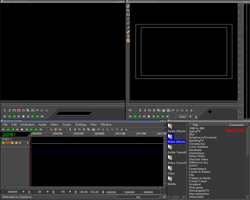
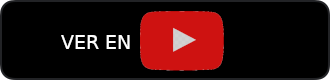
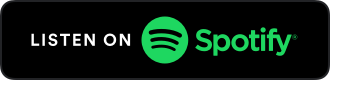
Comentarios recientes